Vos AirPod sont brillants, neufs et entièrement chargés: maintenant, comment commencer à les utiliser? Notre guide complet sur le couplage des AirPods ou AirPods Pro avec votre iPhone est exactement ce dont vous avez besoin pour commencer et maîtriser ces écouteurs intelligents dès le début. Voici quoi faire.
Contenu
- Étape 1: Préparer la configuration
- Étape 2: Démarrez le couplage
- Étape 3: Prendre les décisions de jumelage nécessaires
- Étape 4: Testez vos AirPod
- Étape 5: Essayez les commandes Siri
- Étape 6: Personnalisez vos doubles clics ou appuyez et maintenez
Étape 1: Préparer la configuration
Quelques étapes avant de commencer faciliteront grandement le processus de couplage. Tout d’abord, dirigez-vous vers votre iPhone Paramètres et assurez-vous que toutes les mises à jour disponibles ont été installées. Des mises à jour manquantes pourraient entraîner des problèmes avec le processus de couplage.
Vidéos recommandées
Deuxièmement, assurez-vous d'être connecté à iCloud
sur votre iPhone en vous rendant sur Paramètres, en sélectionnant votre nom en haut et en sélectionnant iCloud. Si vous êtes connecté avec iCloud, vos AirPod seront automatiquement couplés avec tous vos autres appareils sur l'identifiant Apple, vous ne devrez donc le faire qu'une seule fois.
Étape 2: Démarrez le couplage

Assurez-vous que vos AirPod sont dans leur étui. Déverrouillez votre iPhone pour pouvoir voir l'écran d'accueil et ouvrez votre étui AirPod à proximité de votre téléphone pour commencer. Votre iPhone détectera une nouvelle paire d’AirPods et vous demandera si vous souhaitez commencer le couplage. Sélectionner Connecter pour commencer.
Étape 3: Prendre les décisions de jumelage nécessaires
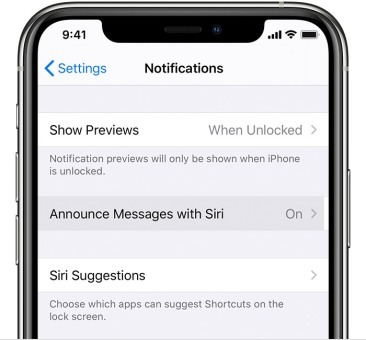
Le couplage est généralement un processus rapide, mais vous devrez parfois sélectionner quelques options supplémentaires lors de la configuration. Si vous n'avez pas encore configuré vos commandes vocales « Hey Siri », Apple vous demandera de configurer Siri pour que vos AirPod puissent utiliser l'assistant vocal. Pour les AirPod les plus récents, Apple vous demandera également si vous souhaitez activer Siri pour lire automatiquement les messages de votre iPhone.
Si vous possédez des AirPods Pro, cette configuration sera un peu plus longue, car elle parlera de fonctionnalités supplémentaires. Il peut également suggérer d’effectuer le test de l’embout auriculaire pour un ajustement correct.
Une fois terminé, vérifiez à nouveau que vos AirPod portent le nom souhaité. Vous pouvez modifier le nom à tout moment en allant sur Paramètres >Bluetooth, puis sélectionnez le « i » bleu à côté de vos AirPod connectés.
Étape 4: Testez vos AirPod

Une fois vos AirPod couplés, vous pouvez les sortir du boîtier et les placer dans vos oreilles. Vos AirPod devraient émettre un bip faible pour vous informer qu'ils se sont connectés à votre iPhone à proximité et qu'ils sont prêts à fonctionner. Essayez de télécharger une chanson ou une vidéo sur votre iPhone et testez leur son.
Bien qu’ils soient minimalistes, les AirPod disposent d’un certain nombre d’options de contrôle intégrées que vous devriez commencer à pratiquer. Commencez par appuyer deux fois sur un AirPod: cela devrait démarrer la lecture d'une piste ou avancer lorsqu'une piste est déjà en train de jouer (s'il active Siri par défaut, ne vous inquiétez pas, nous allons vous montrer comment changer cela ci-dessous). Habituez-vous à cette fonctionnalité de double-clic et comment la lancer.
 Les AirPods Pro disposent cependant d’un ensemble de commandes différent que vous devriez apprendre. Chaque écouteur possède un capteur de force sur la tige, indiqué par une petite indentation. Entraînez-vous à sentir la tige Pro pour trouver où se trouve cette indentation et, lorsque vous êtes prêt, appuyez une fois dessus pour commencer la lecture audio. Appuyez à nouveau dessus et vous devriez pouvoir mettre votre contenu en pause.
Les AirPods Pro disposent cependant d’un ensemble de commandes différent que vous devriez apprendre. Chaque écouteur possède un capteur de force sur la tige, indiqué par une petite indentation. Entraînez-vous à sentir la tige Pro pour trouver où se trouve cette indentation et, lorsque vous êtes prêt, appuyez une fois dessus pour commencer la lecture audio. Appuyez à nouveau dessus et vous devriez pouvoir mettre votre contenu en pause.
Mais il y a plus. Une double pression sur le capteur AirPods Pro fera passer à la piste suivante, tandis qu’une triple pression dessus fera revenir une piste en arrière. Enfin, essayez d'appuyer brièvement sur le capteur de force, qui basculera entre la suppression active du bruit, le mode Transparence (qui laisse filtrer les bruits externes) et le mode Arrêt. Cela peut prendre un peu de temps pour s’y habituer, il est donc important de pratiquer les mouvements lors de la première utilisation de vos AirPods Pro.
Étape 5: Essayez les commandes Siri

Vos AirPod comprennent également un petit micro qui peut s'enregistrer lorsque vous dites « Hey Siri », vous permettant ainsi de donner un coup de fil à Siri. variété de commandes vocales pour contrôler la lecture.
Essayez ceci maintenant avec vos AirPod en disant: « Dis Siri, baisse le volume ». Cela devrait baisser votre volume de quelques crans sans que vous ayez besoin de toucher votre téléphone. Siri peut également augmenter le volume et exécuter diverses autres commandes utiles. Vous voudrez peut-être essayer des choses comme :
- "Hé, Siri, mets la musique en pause."
- "Hé, Siri, passe à la chanson suivante."
- "Hé, Siri, mets ma liste de lecture Favoris." (Vous pouvez également essayer de nommer une liste de lecture spécifique.)
- « Hé, Siri, comment est la batterie de mes AirPod? »
Siri peut également répondre à des commandes plus génériques qui ne sont pas liées à la lecture, et même fournir des instructions à partir d'Apple Maps si vous faites du jogging, par exemple. Si vous n'avez qu'un seul AirPod, il deviendra automatiquement celui qui écoute les commandes Siri, elles fonctionneront donc toujours.
L'exception à cette règle est si vous possédez une ancienne paire d'AirPods de première génération, qui ne peut pas être activé avec une commande vocale « Hey Siri ». C’est là que le double-clic devient encore plus utile, passons donc en revue les options de personnalisation.
Étape 6: Personnalisez vos doubles clics ou appuyez et maintenez
Vos AirPod disposent également d'options de personnalisation utiles, vous pouvez donc modifier les commandes en fonction de la façon dont vous les utilisez.
AirPod de première et deuxième génération
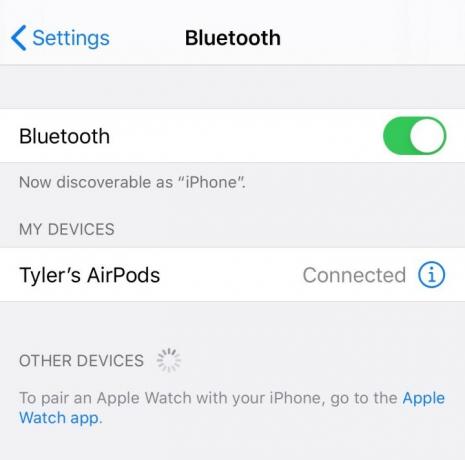
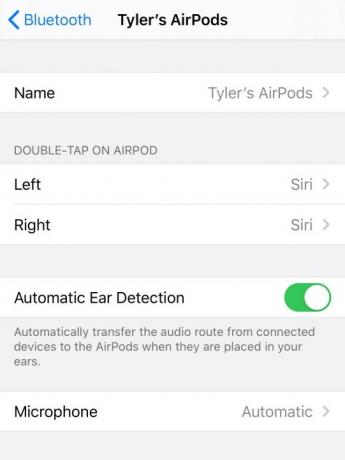
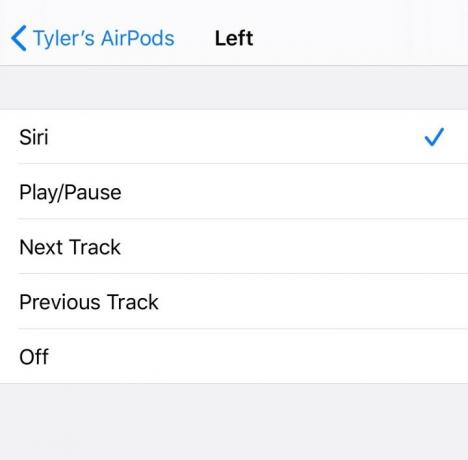
Pour les AirPod de première et deuxième génération, vous pouvez personnaliser l’option de double-clic. Pour commencer, rendez-vous sur Paramètres sur votre iPhone et accédez à Bluetooth. Recherchez vos AirPod dans les paramètres Bluetooth et assurez-vous qu'ils sont connectés. S'ils ne sont pas connectés, ouvrez votre boîtier AirPod et sélectionnez vos AirPod dans la section Bluetooth pour vous connecter. Appuyez maintenant sur l’icône bleue « i » pour accéder aux paramètres de votre AirPod.
Recherchez maintenant la section qui dit Appuyez deux fois sur l'Airpod. Vous verrez les options pour les AirPod droit et gauche, ainsi que le contrôle par défaut actuel. Sélectionnez soit à droite, soit à gauche, et vous pourrez changer cela en plusieurs commandes différentes, notamment Piste suivante, Jouer pause, et Piste précédente. Ajustez chaque écouteur en fonction de ce que vous préférez.
AirPods Pro

Vous pouvez également personnaliser les AirPods Pro, mais uniquement l’option appuyer et maintenir. Suivez les mêmes instructions en accédant aux paramètres de vos AirPods dans Bluetooth, mais cette fois, cherchez la section qui dit Appuyez et maintenez les AirPods. Vous aurez à nouveau des options pour les écouteurs gauche et droit, y compris la possibilité de remplacer un écouteur par une activation manuelle de Siri. Ajustez au besoin.
Vous êtes maintenant prêt à utilisez vos AirPod dans le monde réel! Amusez-vous et rappelez-vous que si vous perdez un AirPod, L'application Find My d'Apple peut vous aider à le localiser encore une fois – mais seulement tant qu’il a une autonomie de batterie !
Recommandations des rédacteurs
- Meilleures offres Apple: économisez sur les AirPods, iPads, MacBooks et plus
- Guide de l'utilisateur Mac: Trucs et astuces pour votre Mac, MacBook Air, MacBook Pro ou iMac
- L’événement Apple du 18 octobre devrait présenter un MacBook M1X, des AirPods 3 et plus encore
- Comment transférer des photos d'un iPhone vers un ordinateur
- Comment coupler des AirPods Apple avec un PC Windows
Améliorez votre style de vieDigital Trends aide les lecteurs à garder un œil sur le monde en évolution rapide de la technologie avec toutes les dernières nouvelles, des critiques de produits amusantes, des éditoriaux perspicaces et des aperçus uniques.




